Pokud používáte Chrome pro PC nebo Mac, pravděpodobně již používáte řadu skvělá rozšíření pro Chrome, které rozšiřují jeho funkčnost. Uživatelé Chrome v systému Android bohužel tento luxus nemají, rozšíření jsou omezena na verzi prohlížeče Chrome pro stolní počítače.
Pokud však chcete nainstalovat rozšíření pro stolní počítače pro Chrome v systému Android, existuje způsob, jak to udělat tak. Budete muset přepnout prohlížeče, ale používání rozšíření pro Chrome v systému Android je možné díky prohlížeči Kiwi založenému na chromu. Chcete-li začít používat Kiwi, je třeba udělat následující.
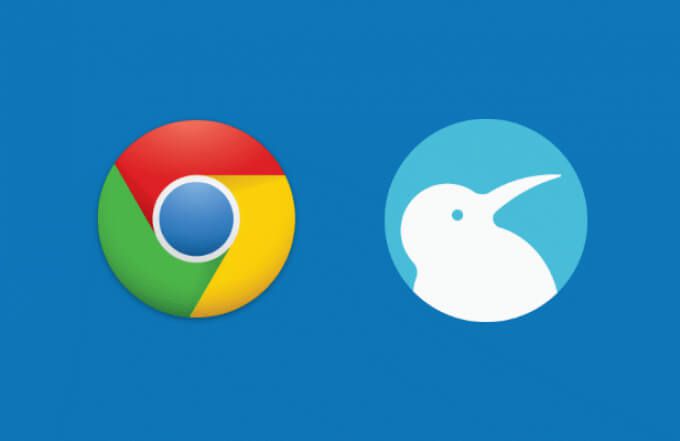
Co je prohlížeč Kiwi a je bezpečný?
Prohlížeč Kiwi je alternativou otevřený zdroj k hlavní prohlížeč Chrome. Používá stejnou základní technologii založenou na projektu Chromium, který podporuje Chrome, Microsoft Edge a řadu dalších prohlížečů. Pokud jde o rozhraní, není to příliš odlišné od standardního prostředí prohlížeče Chrome, ale s několika přidanými doplňky.
Prohlížeč Kiwi vám nejen umožňuje instalovat rozšíření pro Chrome na Android, ale také blokuje reklamy a vyskakovací okna, chrání před cryptojacking prohlížeče a automaticky přijímá určité výstrahy prohlížeče (například přijetí GDPR) pro lepší celkový zážitek z prohlížení.
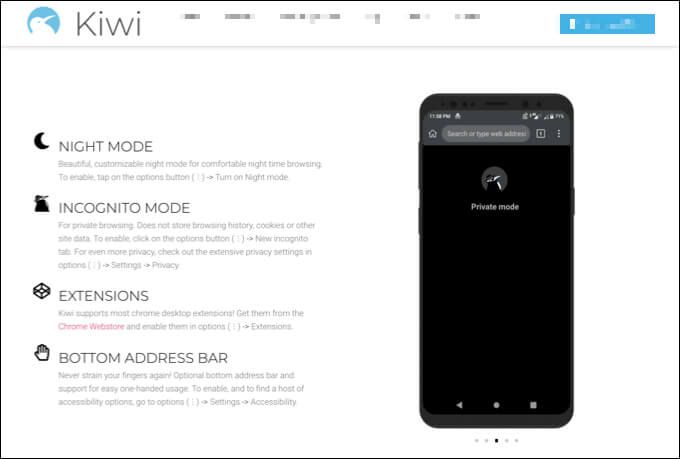
Má také některé další funkce ochrany osobních údajů s integrovaným blokátorem sledování, který zastaví váš web sledovaná aktivita. Ve srovnání se standardním prohlížečem Chrome existují také některá vylepšení rychlosti, a to díky odstranění některých funkcí specifických pro Google.
Kiwi je celkově hodně podobný prohlížeči Chrome, ale bez značky Google. Nepodporuje synchronizaci účtů Google, ale je to pravděpodobně dobrá věc, protože vám nabízí větší soukromí pro vaše data. Používání prohlížeče Kiwi je zcela bezpečné a díky podpoře rozšíření můžete jeho funkčnost ještě rozšířit.
Jak nainstalovat prohlížeč Kiwi v systému Android
Pokud si chcete nainstalovat prohlížeč Kiwi na Android, nejjednodušší je použít Obchod Google Play.
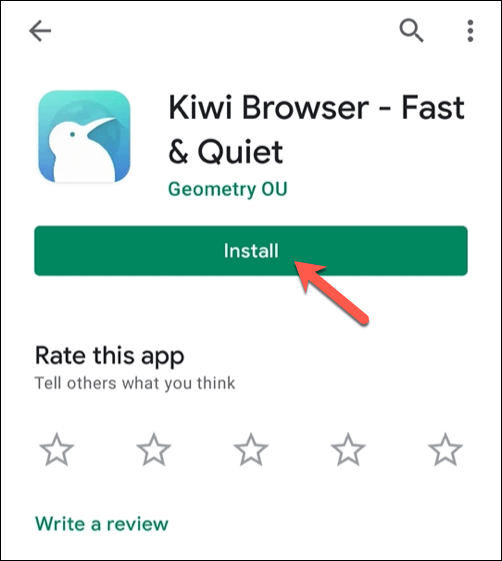
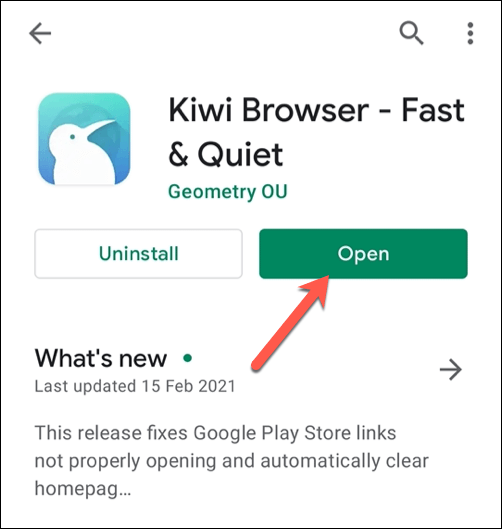
Prohlížeč Kiwi je pravidelně aktualizován, ale pokud chcete, můžete jej zkompilovat sami pomocí počítače pomocí Úložiště Kiwi GitHub a nainstalujte prohlížeč ručně pomocí kompilovaný soubor APK. Tento kód je stejný jako vydání prohlížeče Kiwi v obchodě Play a měl by fungovat úplně stejně.
Instalace nebo odebrání rozšíření Chrome v prohlížeči Kiwi
Jakmile si Kiwi nainstalujete a poprvé otevřete poprvé, zobrazí se nabídka úvodní karty. Je to podobné jako nabídka první karty v oficiálním prohlížeči Chrome v systému Android, což vám umožňuje přizpůsobit uvedené zkratky a novinky.
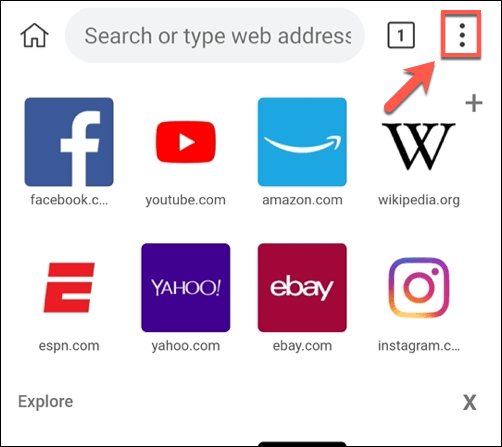
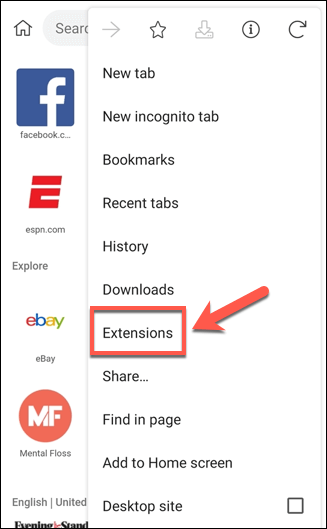
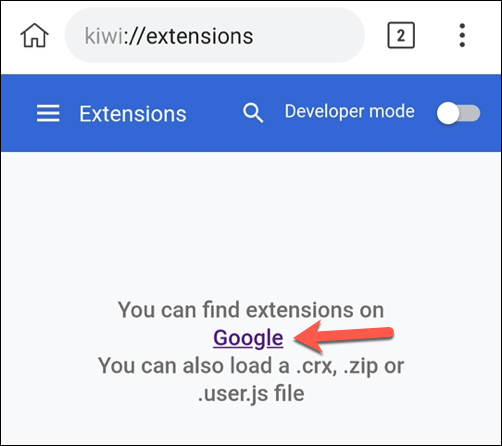
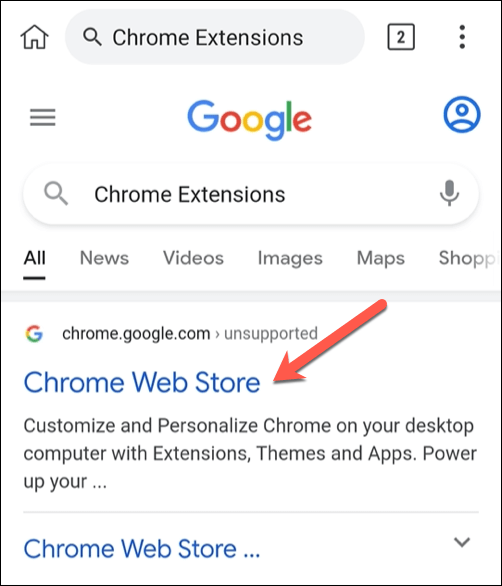
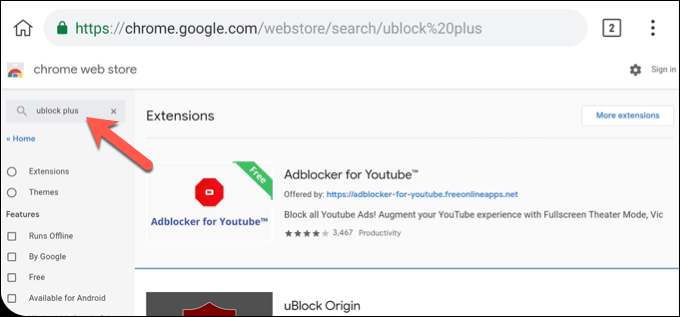
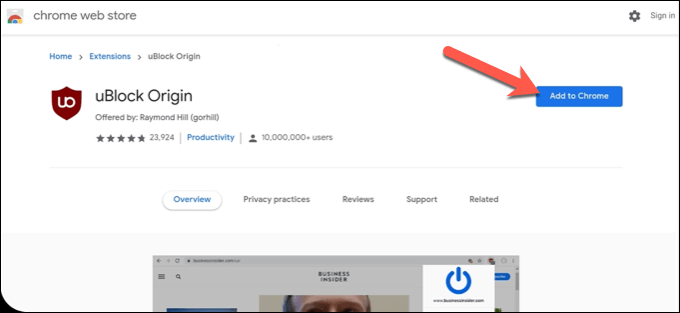

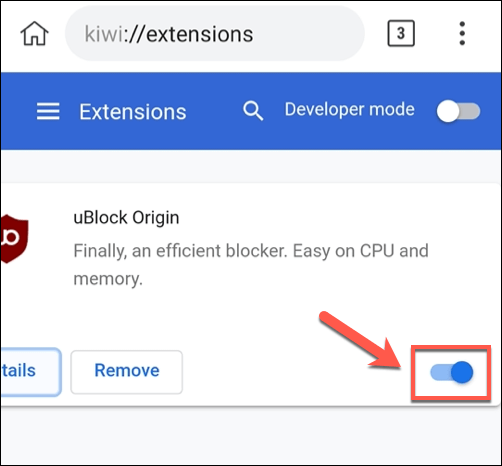
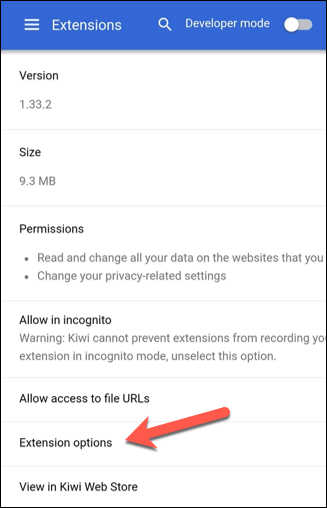
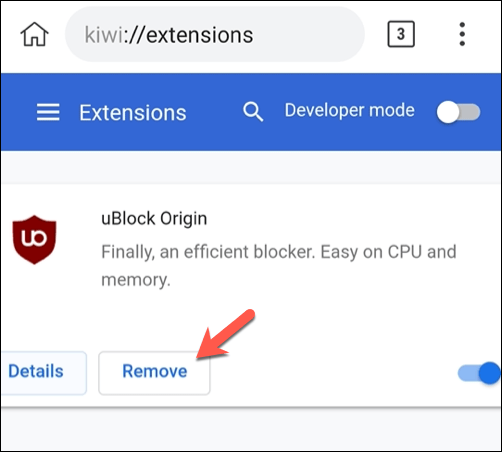
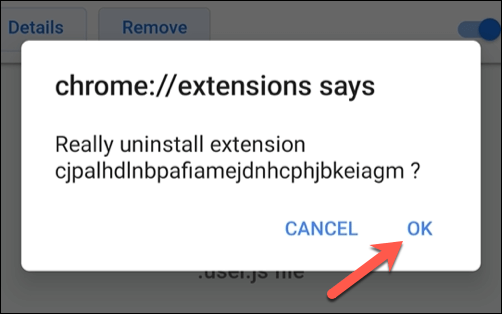
Nalezení nejlepších rozšíření pro Chrome pro Android
Prohlížeč Kiwi podporuje rozšíření pro Chrome, ale to neznamená, že rozšíření podporují Kiwi. Většina rozšíření pro Chrome je vytvořena s ohledem na procházení plochy. To znamená, že i když si můžete nainstalovat některá rozšíření pro Chrome na Android pomocí Kiwi, nemusí to nutně znamenat, že budou fungovat.
Bohužel neexistuje snadný způsob, jak zkontrolovat, zda tomu tak je bez nejprve je nainstalujte. Budete muset otestovat každé rozšíření a ujistit se, že funguje podle očekávání a nezpůsobí nestabilitu nebo nefunkčnost vašeho prohlížeče.
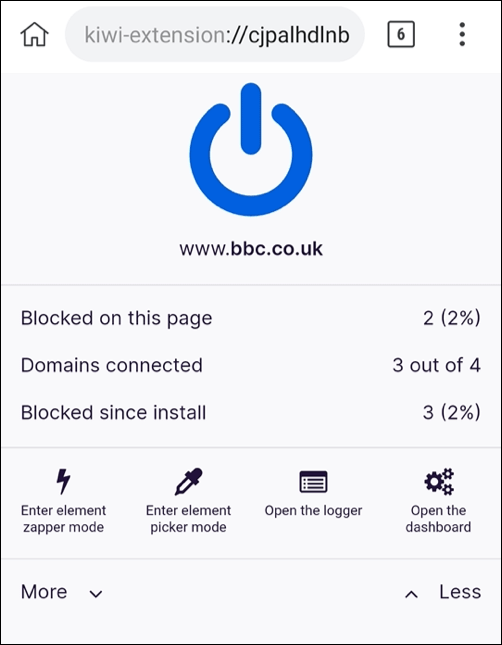
Je známo, že některá rozšíření pro Chrome pro Android fungují dobře. Patří mezi ně Evernote, Bitmoji, uBlock Origin a Google Hangouts. Pokud některá rozšíření nefungují, budete je muset odstranit pomocí výše uvedených kroků a vyhledat alternativy.
Můžete také zjistit, že některá rozšíření (například Google Hangouts) mají své vlastní nezávislé aplikace pro Android. k dispozici. Pokud některé vyzkoušené aplikace nefungují, zkontrolujte, zda mají podobnou aplikaci dostupnou v Obchodě Google Play.
Lepší procházení webu v systému Android
Díky Kiwi můžete zdarma používat některá ze svých oblíbených rozšíření pro Chrome pro Android, což vám umožní lepší procházení webu. Existují alternativy, avšak prohlížeč Microsoft Edge Statečný prohlížeč a Chromium, který nabízí uživatelům Androidu skvělé prostředí (i když bez podpory rozšíření).
Pokud uvažujete o přepínání prohlížečů, možná budete chtít přemýšlet o přepínání zařízení. Do přepnout z Androidu na iPhone je to dost snadné, i když přechod z iPhone na Android je trochu složitější. Bez ohledu na to, jaké zařízení nebo prohlížeč používáte, nezapomeňte provést audit svého online nastavení soukromí, aby byla vaše data v bezpečí před ostatními.